Personalizzazione della barra di output
È possibile personalizzare la barra di output nella schermata Desktop Browser.
|
NOTA
|
|
La barra di output della Modalità Modifica pagine può essere personalizzata allo stesso modo. Per informazioni sulla Modalità Modifica pagine, vedere la seguente sezione.
|
Modifica dell'ordine di visualizzazione dei pulsanti output
Trascinare per modificare l'ordine di visualizzazione dei pulsanti di output visualizzati sulla barra di output nella schermata Desktop Browser.
1.
Trascinare il pulsante output da spostare.
2.
Rilasciarlo nel punto desiderato sulla barra di output.
Nascondere la barra di output
È possibile nascondere la barra di output nella schermata di Desktop Browser.
1.
Fare clic su [Pul. grande] o [Pul. piccolo] sulla barra multifunzione.
In alternativa, eseguire uno dei passaggi indicati di seguito.
Fare clic sull'icona per il comando della barra multifunzione
Fare clic su ▼ per [Barra output] sulla barra multifunzione e selezionare le dimensioni del pulsante selezionato
Fare clic con il pulsante destro del mouse sulla barra di output senza pulsanti e selezionare [Mostra] e le dimensioni del pulsante selezionato
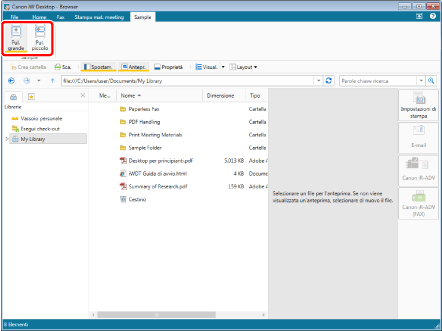
La barra di output viene nascosta.
|
NOTA
|
|
Eseguire uno dei passaggi indicati di seguito per visualizzare la barra di output.
Fare clic sull'icona per il comando della barra multifunzione.
Fare clic su ▼ per [Barra output] sulla barra multifunzione e selezionare [Pul. grande] o [Pul. piccolo].
Fare clic su [Pul. grande] o [Pul. piccolo] sulla barra multifunzione.
Se i comandi non vengono visualizzati sulla barra multifunzione di Desktop Browser, vedere la seguente procedura per visualizzarli.
Questa operazione può essere eseguita anche con i pulsanti degli strumenti. Se i pulsanti degli strumenti non sono visualizzati sulla barra degli strumenti di Desktop Browser, vedere la seguente sezione per visualizzarli.
|
Modifica delle dimensioni dei pulsanti output
È possibile modificare le dimensioni dei pulsanti di output visualizzati sulla barra di output nella schermata Desktop Browser.
1.
Fare clic su [Pul. grande] o [Pul. piccolo] sulla barra multifunzione.
In alternativa, eseguire uno dei passaggi indicati di seguito.
Fare clic su ▼ per [Barra output] sulla barra multifunzione e selezionare [Pul. grande] o [Pul. piccolo]
Fare clic con il pulsante destro del mouse su un'area della barra di output senza pulsanti e selezionare [Mostra] > [Pulsante grande]/[Pulsante piccolo]
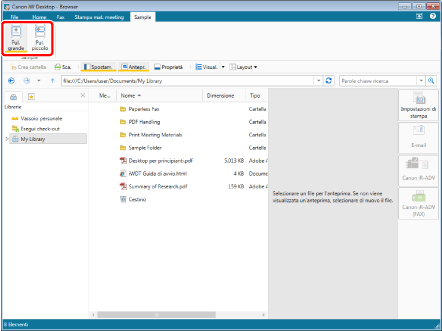
Le dimensioni dei pulsanti di output vengono modificate.
|
NOTA
|
|
Se i comandi non vengono visualizzati sulla barra multifunzione di Desktop Browser, vedere la seguente procedura per visualizzarli.
Questa operazione può essere eseguita anche con i pulsanti degli strumenti. Se i pulsanti degli strumenti non sono visualizzati sulla barra degli strumenti di Desktop Browser, vedere la seguente sezione per visualizzarli.
|
Modifica del colore dei pulsanti output
È possibile modificare il colore dei singoli pulsanti di output visualizzati sulla barra di output nella schermata Desktop Browser.
|
NOTA
|
|
Non è possibile modificare il colore del pulsante output [Impostazioni di stampa] e del pulsante output [E-mail].
Se si cambia il colore dei pulsanti, cambia anche il colore dei pulsanti visualizzati sulla barra multifunzione o sulla barra degli strumenti.
|
1.
Fare clic con il pulsante destro del mouse sul pulsante di output di cui cambiare il colore e selezionare [Seleziona colore pulsante].
In alternativa, selezionare il menu [File] > [Strumenti] > [Impostazioni barra output] > (nome pulsante output) > [Seleziona colore pulsante].
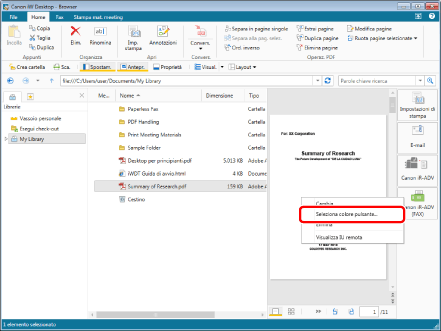
Viene visualizzato [Impostazioni colore pulsante].
|
NOTA
|
|
È possibile eseguire la stessa operazione facendo clic su ▼ per il pulsante output visualizzato sulla barra multifunzione o sulla barra degli strumenti e selezionando [Seleziona colore pulsante]. Se un pulsante output non viene visualizzato sulla barra multifunzione o sulla barra degli strumenti, vedere la seguente procedura per visualizzarlo.
|
2.
Selezionare il colore da cambiare e fare clic su [OK].
Il colore del pulsante di output viene modificato.
|
NOTA
|
|
Se viene visualizzato un messaggio di conferma, selezionarlo e fare clic su [OK].
|